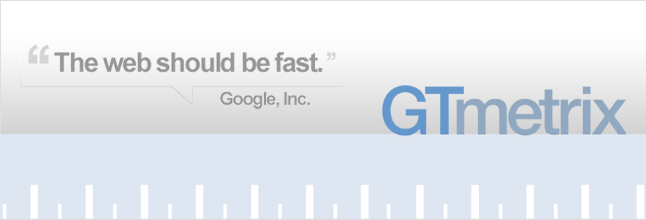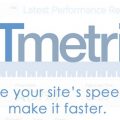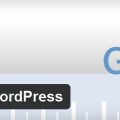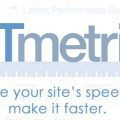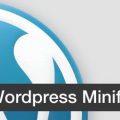رفع خطای Leverage browser caching در Gtmetrix با ویرایش htaccess
در این مقاله آموزش رفع خطای Leverage browser caching در Gtmetrix به شما کاربران عزیز توضیح داده میشود، اگر شما در حال مطالعه این مقاله آموزشی هستید، احتمالا در هنگام بررسی سرعت سایت توسط Gtmetrix با خطای Leverage browser caching مواجه شده اید، شما می توانید با ویرایش فایل .htaccess و با اضافه کردن چند خط کد در این فایل مشکل را رفع نمایید.
علت خطای Leverage browser caching
هر بار که مرورگر یک صفحه را بارگذاری می کند، مجبور به دانلود تمام فایل های وب مانند Html و CSS و جاوا اسکریپت و تصاویر است.
بعضی از وب سایت ها ممکن است تنها از چند فایل تشکیل شده باشند که اندازه های آنها کوچک باشد و شاید در حدود چند کیلوبایت اما برای برخی وب سایت ها مانند Twitter و یا Instagram ممکن است حجم هر صفحه چند مگابایت شود.
- دانلود این فایل ها توسط کاربر مخصوصاً در صورتی که یک اینترنت کند مانند اینترنت ADSL داشته باشد بسیار سخت و دردناک است.
- هر فایل یک درخواست جداگانه برای سرور ایجاد می کند که منجر به کند شدن وب سایت خواهد شد.
با ذخیره سازی این فایل ها ( مانند تصاویر ) به صورت محلی در مرورگر کاربر، دیگر نیازی نیست برای فایل های تکراری مرورگر هربار مجبور به دانلود آن ها باشد ، با انجام این روش هنگامی که کاربر برای اولین بار سایت شما را باز می کند، مرورگر مانند قبل تمام فایل ها را دانلود خواهد کرد، با این حال معمولا کاربران به سمت صفحات دیگر حرکت می کنند و یا مجدد وب سایت را بازبینی می کنند، در این صورت فایل هایی که در سیستم محلی آنها ذخیره شده باشند، به جای دانلود از سرور ، از سیستم خود آنها نمایش داده می شوند.
این روش چگونه کار می کند؟
برای مثال لوگو وب سایت شما بسیار بعید است که روز به روز تغییر کند، با استفاده از این روش ما می توانیم تنظیم کنیم که مرورگر برای بار اول تصویر را دانلود و تا یک هفته نیازی به دریافت مجدد نداشته باشد.
نحوه فعال کردن Leverage browser caching
برای فعال کردن نیاز است تا شما HTTP Headers را برای تنظیم expires times ویرایش نمایید و برای آن تاریخ انقضا مشخص کنید.
پیکربندی Apache برای هدر مناسب
شما باید فایل .htaccess را ویرایش نمایید، پس از ورود به پنل هاست خود (سی پنل و یا دایرکت ادمین)، روی گزینه File Manager کلیک کنید (اگر پنل شما cPanel است، فراموش نکنید از سمت چپ بالا روی گزینه Setting کلیک کنید و تیک (Show Hidden Files (dotfiles را علامت بزنید تا فایل های مخفی در فایل منیجر نمایش داده شود)
سپس فایل .htaccess را Edit نمایید و کدهای زیر را به آن اضافه کنید:
|
1 2 3 4 5 6 7 8 9 10 11 12 13 |
## EXPIRES CACHING ## ExpiresActive On ExpiresByType image/jpg "access plus 1 year" ExpiresByType image/jpeg "access plus 1 year" ExpiresByType image/gif "access plus 1 year" ExpiresByType image/png "access plus 1 year" ExpiresByType text/css "access plus 1 month" ExpiresByType application/pdf "access plus 1 month" ExpiresByType text/x-javascript "access plus 1 month" ExpiresByType application/x-shockwave-flash "access plus 1 month" ExpiresByType image/x-icon "access plus 1 year" ExpiresDefault "access plus 2 days" ## EXPIRES CACHING ## |
همانطور که در کد های بالا مشاهده می کنید فایل استاتیک سایت شما مانند عکس های شما تا یک سال و فایل های CSS یک ماه کش می شوند، البته این مورد تا زمانی است که کاربر کش و کوکی مرورگر خود را حذف نکرده باشد و کلید های ctrl + f5 را فشار ندهد.
شما می توانید مقادیر بالا را با توجه به نیاز خود تغییر دهید ( مانند ۱ month )
توصیه :
- حتما تمام فایل های استاتیک را تنظیم نمایید.
- تاریخ انقضا حداقل یک ماه ( توصیه می شود : access plus 1 year )
- مقدار را بیش از یک سال تنظیم نکنید.
مراقب باشید:
لطفا در فعال سازی این مورد دقت زیادی داشته باشید ، فعال سازی این امکان ممکن است باعث شود تا کاربر نتواند نسخه جدید و آپدیت وب سایت شما را دریافت کند و در آینده مشکلاتی برای آن ایجاد کند ( هرچند معمولا با تغییر نام فایل ها و css ها این مشکل باید رفع شود )
این نکته به ویژه زمانی اهمیت دارد که شما در حال اعمال تغییرات در سایت خود باشید ، پس از اعمال تغییرات کاربران ممکن است نسخه قدیم را حتی به صورت ناقص مشاهده کنند.
مقاله رفع خطای Leverage browser caching در Gtmetrix به پایان رسید ، امیدواریم این مقاله برای شما مفید بوده باشد.